
Menú
Convertidor Apple Music a MP3
Las 2 mejores formas de convertir Apple Music a MP3
Las canciones de Apple Music están protegidas por DRM y no puedes convertirlas a MP3 con la aplicación Música/iTunes u otras herramientas de conversión de música. Existe una aplicación profesional de conversión de Apple Music a MP3 llamada Ondesoft Apple Music Converter. Te permite descargar cualquier canción de Apple Music en formato MP3 para escucharla sin conexión y sin limitaciones. Puedes descargar tanta música, listas de reproducción y álbumes como quieras.
Apple Music es un servicio de streaming que te permite escuchar más de 100 millones de canciones por 10,99 dólares al mes (con un mes de prueba gratis para nuevos suscriptores). Los suscriptores pueden descargar sus canciones favoritas y reproducirlas sin conexión. Sin embargo, las canciones descargadas solo se pueden reproducir en iTunes y la aplicación Apple Music. ¿Existe algún método para convertir Apple Music a MP3 para conservar el acceso a Apple Music indefinidamente o para transferir las canciones a dispositivos alternativos, como un reproductor de MP3?
Por supuesto que sí. Este tutorial te mostrará cómo convertir canciones de Apple Music a MP3 en Mac y Windows.
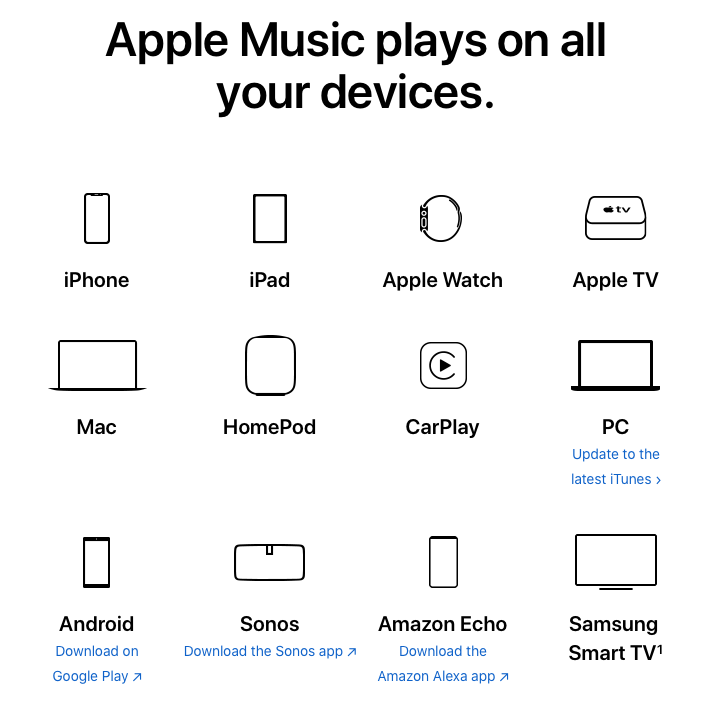
Contenido
¿Qué tipos de canciones de Apple Music quieres convertir?
Opción 1 Convierte canciones sin protección a MP3 con Music/iTunes
Opción 2 Convierte canciones protegidas de Apple Music a MP3 con Ondesoft Apple Music Converter
¿Qué tipos de canciones de Apple Music quieres convertir?
Tu biblioteca de música puede incluir canciones de Apple Music y iTunes Match (si estás suscrito), otros dispositivos, CD, iTunes Store u otras fuentes. Si estás suscrito a Apple Music o iTunes Match, puedes acceder a toda tu biblioteca de música en todos tus dispositivos cuando hayas iniciado sesión con el mismo ID de Apple y estés conectado a Internet.
Para las canciones sin DRM, como las que extrajiste de un CD o compraste en iTunes Store, puedes convertirlas fácilmente a MP3 con la aplicación Apple Music en tu Mac o iTunes para Windows en tu PC.
Sin embargo, para convertir canciones del catálogo de Apple Music a MP3, necesitará el convertidor profesional de Apple Music: Ondesoft Apple Music Converter, ya que las canciones de la suscripción de Apple Music están protegidas por DRM. Después de convertir las canciones de Apple Music a MP3 y guardarlas en su Mac/Windows, puede obtener Apple Music gratis .
Para confirmar si las canciones que desea convertir están protegidas por DRM, puede ordenar todas las canciones por tipo.
Abre la aplicación Música en tu Mac y haz clic en Canciones en la Biblioteca del lado izquierdo. Haz clic en Ver en la barra de menú - Mostrar opciones de visualización.
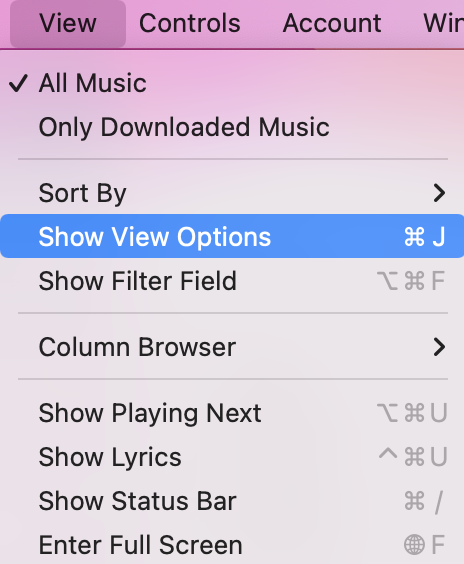
Marque Tipo en la parte inferior.
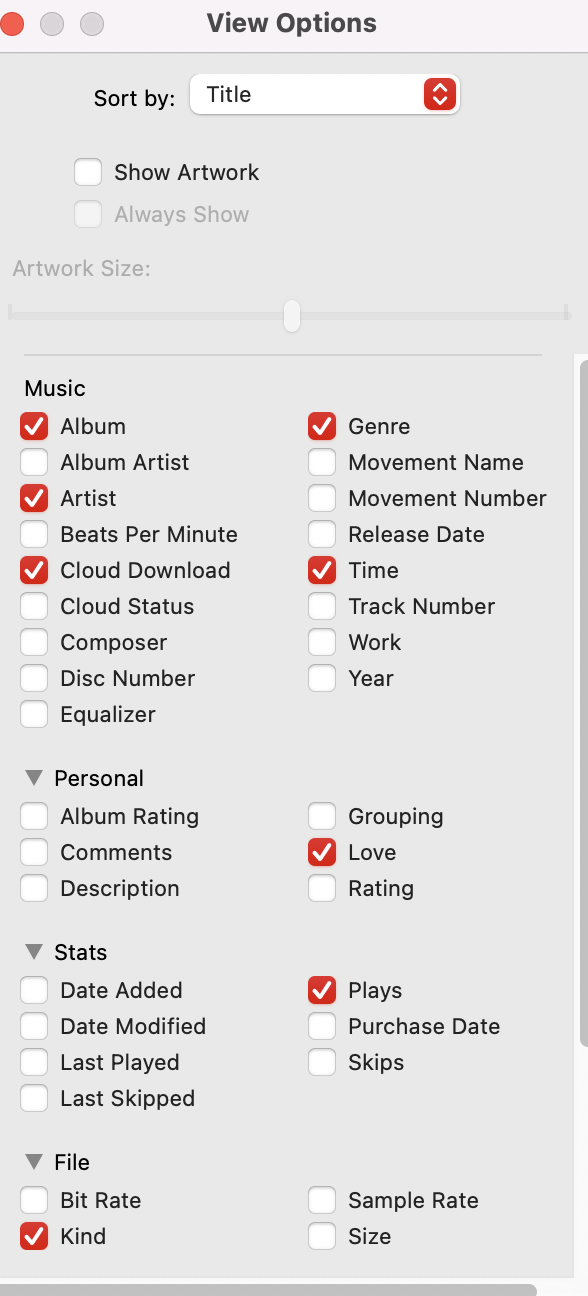
Ahora verás el formato de todas las canciones.
- El archivo de audio AAC de Apple Music significa que la canción proviene del catálogo de Apple Music y está protegida por DRM.
- El archivo de audio MPEG está en formato mp3, sin DRM.
- El archivo de audio AAC comprado se adquiere en iTunes Store en formato M4A, sin DRM.
- El archivo de audio AAC está en formato M4A, sin DRM.
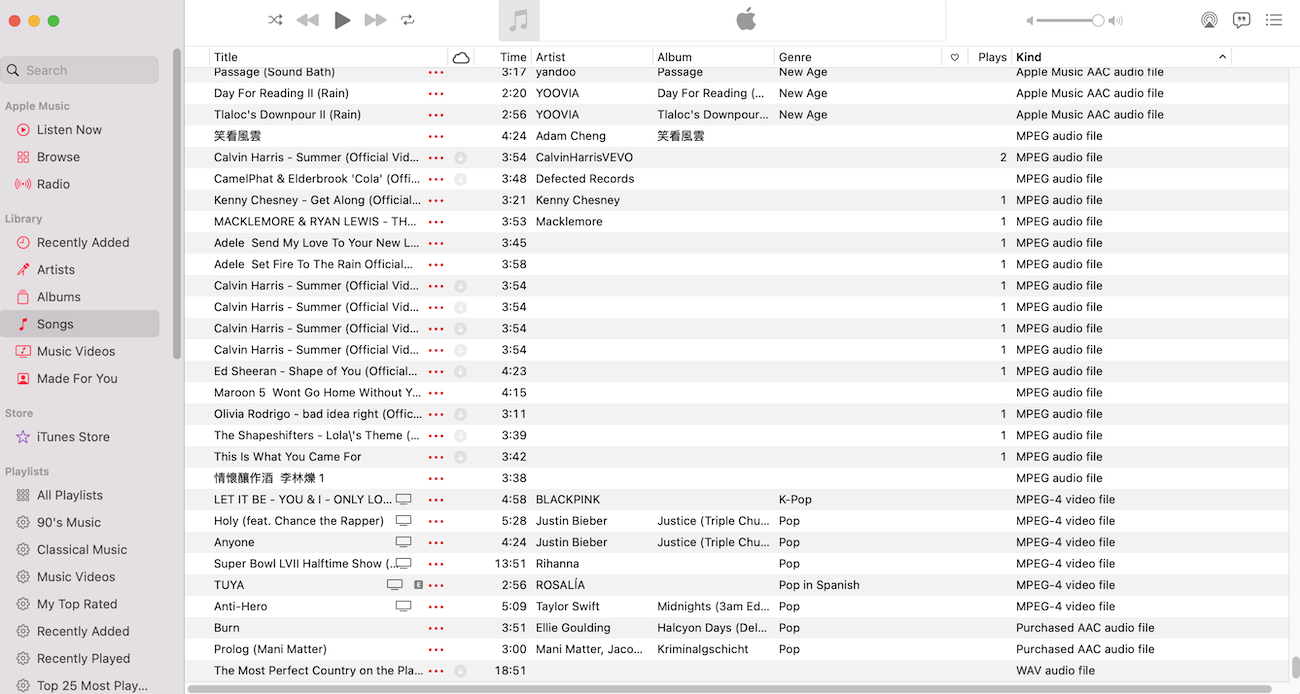
Para convertir música sin DRM a MP3, solo tienes que usar la aplicación Música o iTunes. Probablemente hayas comprado mucha música, como muchos otros a lo largo de los años, en iTunes o la hayas portado desde CD comprados en tiendas en el pasado. Estas canciones no tienen DRM y puedes convertirlas fácilmente a MP3 con el codificador de MP3 de la aplicación Música o iTunes.
Para convertir canciones de Apple Music protegidas con DRM a MP3, necesitará un Apple Music Converter profesional.
Parte 1. Convertir canciones sin protección a MP3 con Música/iTunes
Desde macOS Catalina, tu biblioteca multimedia de iTunes ahora está disponible en las aplicaciones Apple Music, Apple TV, Apple Books y Apple Podcasts. En la aplicación Apple Music puedes encontrar toda tu música, incluida la que hayas importado a iTunes, la que hayas comprado en iTunes Store y las listas de reproducción y listas de reproducción inteligentes que hayas creado en iTunes. Y si te suscribes a Apple Music, puedes reproducir y descargar millones de canciones, y acceder a toda tu biblioteca musical en todos tus dispositivos. Para convertir canciones sin protección a MP3, puedes usar simplemente la aplicación Música o iTunes.
Cómo convertir canciones a MP3 con la aplicación Apple Music o iTunes para Windows
En tu Mac
- Abra la aplicación Apple Music.
- En la barra de menú, seleccione Música > Preferencias.
- Haga clic en la pestaña Archivos y luego en Importar configuración.
- Haga clic en el menú junto a Importar usando y luego elija Codificador MP3.
- Haga clic en Aceptar.
- Seleccione las canciones de su biblioteca que desea convertir.
- Seleccione Archivo > Convertir y luego Crear versión MP3. Los nuevos archivos de canciones aparecen en su biblioteca junto a los archivos originales.
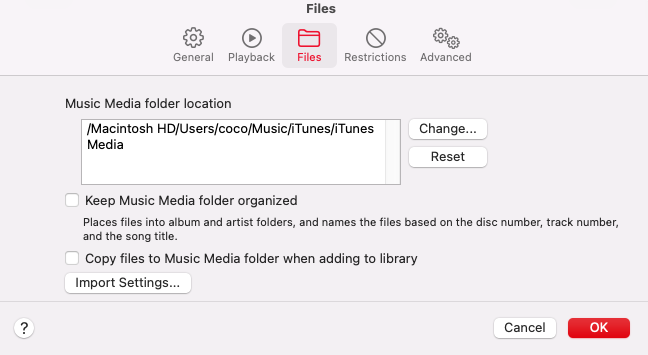
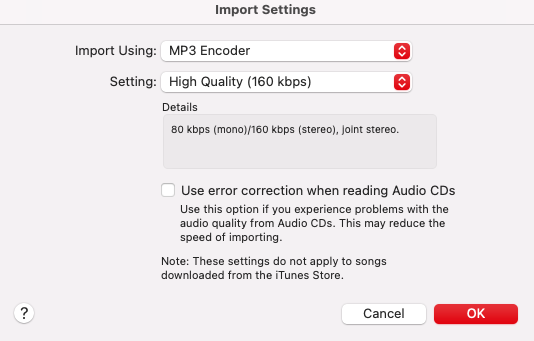
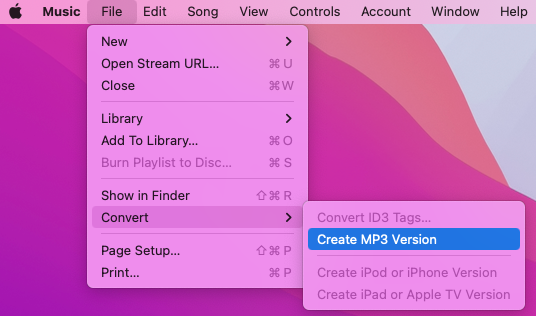
En tu PC
Si tienes una PC, puedes seguir usando iTunes para Windows para administrar tu biblioteca multimedia.
- Abra iTunes para Windows.
-
En la barra de menú, seleccione Editar > Preferencias.
- Haga clic en la pestaña General y luego en Importar configuración.
- Haga clic en el menú junto a Importar usando y luego elija Codificador MP3.
- Haga clic en Aceptar.
- Seleccione las canciones de su biblioteca que desea convertir.
- Seleccione Archivo > Convertir y luego Crear versión MP3.
Parte 2. Convertir canciones protegidas de Apple Music a MP3
Sin embargo, las canciones del catálogo de Apple Music no se pueden convertir a MP3 con el método anterior. Esto se debe a que las canciones de Apple Music que descargaste están en formato protegido por DRM y solo se pueden reproducir con la aplicación Música. No puedes transferirlas a otro dispositivo para reproducirlas con otro reproductor de música. Además, una vez que tu membresía de Apple Music expiró, no puedes escuchar las canciones incluso si se han descargado. Por lo tanto, para mantenerlas siempre accesibles, usar un convertidor de música para convertir Apple Music a MP3 es una solución perfecta. Aquí te recomendaremos Ondesoft Apple Music Converter .
Opción 1 Soundloaders: actualmente no funciona
Soundloaders Apple Music Downloader es una aplicación de escritorio para Mac o Windows que te permite descargar tus canciones favoritas de Apple Music. No permite descargar álbumes ni listas de reproducción, solo puedes usarla para descargar canciones individuales. Sin embargo, actualmente no funciona.
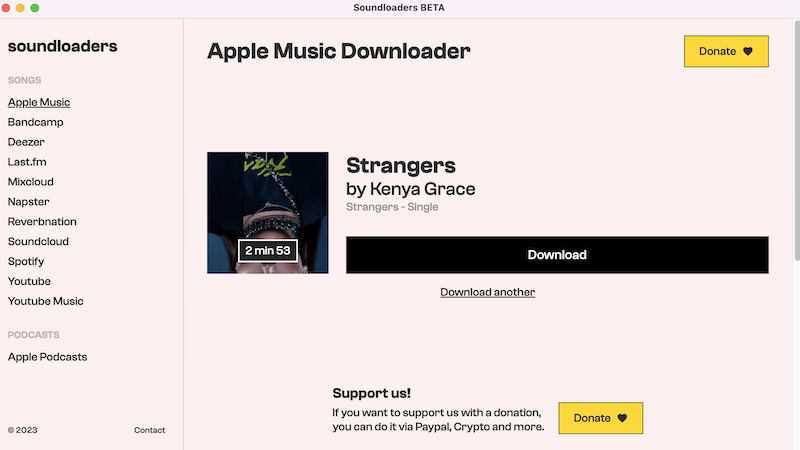
Pros: Gratis
Contras: Solo descarga canciones individuales de Apple Music.
Opción 2 Ondesoft Apple Music Converter
¿Qué es Ondesoft Apple Music Converter?
Ondesoft Apple Music Converter es una herramienta muy útil para descargar canciones, álbumes y listas de reproducción de Apple Music en formato MP3, M4A, etc. en el ordenador con todas las etiquetas ID3. Esta aplicación puede ayudarte a tener las canciones descargadas en tu sistema para siempre. Así no tendrás que preocuparte por cuándo caducará tu suscripción a Apple Music.
Funciones de Ondesoft Apple Music Converter
• Ondesoft Apple Music Converter se puede utilizar tanto en Windows como en Mac, independientemente del tipo de sistema operativo. Por lo tanto, solo tiene que elegir la versión adecuada y podrá utilizar el software para sus tareas habituales de descarga.
• Ondesoft Apple Music Converter puede descargar canciones de Apple Music en formato M4A de 256 kbps, MP3 de 320 kbps y en formato FLAC/WAV/AIFF sin pérdida de calidad. Por lo tanto, si desea descargar canciones de Apple Music con alta calidad, este descargador puede ayudarlo.
• Puede cambiar el nombre de las canciones descargadas de Apple Music según sus preferencias siempre que utilice Ondesoft Apple Music Converter para descargar canciones de Apple Music. Le ayudará a cambiar el nombre de las canciones con cualquier combinación de título, artista, álbum, número de pista e índice de lista de reproducción.
• Si desea archivar canciones por álbum o artista, Pazu Downloader también puede ayudarlo. Puede configurar Ondesoft Apple Music Converter para que organice las canciones por álbum, artista, álbum/artista o artista/álbum.
• Cuenta con reproductor web Apple Music incorporado, no necesitas instalar la aplicación Música para descargar canciones.
Pasos para convertir Apple Music a MP3
1. Descargue y ejecute Apple Music Converter
Descargue, instale y ejecute Ondesoft Apple Music Converter en su Mac o Windows.

2. Inicia sesión en tu cuenta de Apple Music
Haga clic en el botón Iniciar sesión e ingrese su ID de Apple.

3. Cambiar el formato de salida (opcional)
El formato de salida predeterminado es M4A sin pérdida. Ondesoft Apple Music Converter también admite la conversión de Apple Music a MP3, AAC, FLAC, WAV y AIFF. También puede personalizar el nombre del archivo de salida con cualquier combinación de título, artista, álbum, índice de lista de reproducción e ID de pista.

4. Selecciona canciones de Apple Music
Siga las instrucciones en pantalla para elegir la lista de reproducción o el álbum que desea convertir.

Haga clic en Agregar canciones.

5. Comienza a descargar Apple Music
De forma predeterminada, se marcarán todas las canciones de la lista de reproducción o el álbum. Si hay canciones que no desea convertir, desmarque la casilla. Luego, haga clic en el botón Convertir para comenzar a descargar canciones al formato que elija.

Después de la conversión, haz clic en el icono de la carpeta que aparece debajo para localizar rápidamente las canciones descargadas. Ahora has descargado las canciones de Apple Music en formato MP3. Puedes reproducirlas en cualquier lugar que desees incluso después de cancelar la suscripción a Apple Music.

Si desea convertir Spotify a MP3 , pruebe Ondesoft Spotify Music Converter .
Convertidor Apple Music a MP3
Artículos relacionados
- Spotify frente a Tidal
- Spotify frente a Deezer
- Spotify frente a SoundCloud
- Los 3 mejores convertidores de Spotify a MP3
- Los 5 mejores descargadores de listas de reproducción de Spotify
- Cómo añadir música de Spotify a iMovie
- Cómo grabar listas de reproducción de Spotify en un CD
- Convertidor Apple Music a MP3 a MP3
- Crea tonos de llamada desde Spotify
- Transmite Apple Music a PS4
- Reproducir Apple Music en Google Home
- Cómo añadir Apple Music a iMovie
- Cómo transferir listas de reproducción de Apple Music a Google Play Music
- ¿Cómo reproducir canciones de Apple Music en el iPod nano?
Consejos sobre Apple Music
Más >>- Los 4 mejores convertidores de música de Apple
- Descarga gratuita de música MP3 para motivarte a hacer ejercicio
- Configurar Apple Music como tono de llamada en Android
- Configurar Apple Music como tono de llamada en iPhone
- Dispositivos compatibles con Apple Music
- Reproducir Apple Music en Google Pixel
- Reproducir Apple Music en Moto G7
- Reproducir Apple Music en Samsung Galaxy
- Reproducir Apple Music en Fitbit Ionic
- Utilizar Apple Music en Serato DJ
- Reproducir Apple Music sin iTunes
- Cambiar el plan de Apple Music
- Descargar la lista de reproducción Antidote de Apple Music en formato mp3
- Arreglar el problema de que Apple Music no se descarga en iPhone
- ¿Qué es el DRM de Apple Music y cómo eliminarlo?
- Apple Music en Android TV
- Reproducir canciones de Apple Music en el iPhone 4
- Apple lanza la versión web de su servicio Apple Music
- Convertir Apple Music M4P a MP3
- Convertir Apple Music a MP3
- Descargar Apple Music en la tarjeta SD
- Descargar Drake More Life en formato MP3 desde Apple Music
- Resuelto: 3 formas de obtener Apple Music gratis
- Cancelar suscripción a Apple Music
- Escuchar Apple Music sin iTunes
- Escucha Apple Music sin pagar
- Reproduce Apple Music en Amazon Echo sin suscripción
- Reproducir Apple Music en Amazon Echo
- Transmite música de Apple en la tableta Amazon Fire 7
- Reproduce Apple Music en Fire TV sin suscripción
- Reproducir Apple Music en Android TV
- Reproducir Apple Music en Fire TV
- Reproducir Apple Music en reproductores MP3
- Resuelto: Reproducir Apple Music en Sonos sin suscripción
- Reproducir Apple Music en SoundTouch
- Reproducir canciones de Apple Music en Android sin la aplicación Apple Music
- Cómo eliminar el DRM de Apple Music en Mac
- Transmite Apple Music en Amazon Fire TV Stick 4K
- Reproducir Apple Music en Google Home
- Transferir listas de reproducción de Apple Music a Spotify
- Sube y transmite canciones de Apple Music en Google Play Music
- Reproducir Apple Music en Android
- Apple Music en dispositivos Amazon
- Transmite Apple Music a Roku gratis
- Apple Music en televisores inteligentes Samsung
- Reproducir Apple Music en la TV
- Reproducir Apple Music en Xbox One
- Establecer canciones de Apple Music como tono de llamada
- Disfruta de Apple Music en el coche
- Reproducir canciones de Apple Music en una tableta Android
- Reproducir canciones de Apple Music en el iPod nano
- Reproducir canciones de Apple Music en el iPod shuffle
- Reproducir canciones de Apple Music en el iPod classic
- Reproducir canciones de Apple Music en SAMSUNG Galaxy Tab
- Transmite Apple Music en PS4 sin descargarlos
- Transferir canciones de Apple Music a una unidad flash USB
- Apple Music en PlayStation®
- Reproducir Apple Music en Chromebook
- 3 formas de escuchar Apple Music en PC
- Convertir Apple Music a MP3 en Windows
- Reproducir Apple Music en Microsoft Lumia
- Reproducir Apple Music en SanDisk Clip Jam
- Reproducir Apple Music en un teléfono con Windows
- Convertidor Apple Music a MP3 para Windows
- Apple Music ahora agrupa diferentes versiones de los mismos álbumes
- Descargar el álbum Black Habits en formato mp3 desde Apple Music
- Descargar lista de reproducción Apple Music Replay 2020 en formato mp3
- Descargar la agenda de listas de reproducción de Apple Music en formato mp3
- Descarga la lista de reproducción de Apple Music de Naomi Campbell en formato mp3
- Reproducir Apple Music en el reloj inteligente Garmin
- Descargar Álbum YHLQMDLG en formato mp3 desde Apple Music
- Convierte la serie de videos de Genius Verified a MP4 desde Apple Music
- Convertir el vídeo musical Stupid Love de Lady Gaga a formato mp4
- Extraer audio de películas, programas de TV o vídeos musicales de iTunes
- Convierte el vídeo musical habitual de Justin Bieber a MP4 desde Apple Music
- Pídele a Alexa que reproduzca Apple Music en Amazon Echo
- Descargar la lista de reproducción de música de Halle Berry de Apple en formato mp3
- Descargar la lista de reproducción de música de Lady Gaga en formato mp3 para Apple
- Convierte el vídeo musical de la canción 'Available' de Justin Bieber a MP4 desde Apple Music
- Conservar las canciones de Apple Music después de cancelar la membresía
- Utilizar Apple Music en djay
- Añadir Apple Music a VirtualDJ
- Utilizar Apple Music en Camtasia
- Reproducir Apple Music en TomTom Spark 3
- Convertir Apple Music a FLAC
- Convertir M4P a M4A
- Cómo grabar canciones de Apple Music en un CD
- Reproducir Apple Music en Kodi
- Configurar canciones de Apple Music como alarma
- Apple Music Converter para amantes de la música
- Cómo evitar que Apple Music se reproduzca automáticamente







